כתיבה זו תספק דרכים שונות לתקן את בעיית 'Windows Modules Installer Worker High CPU' ב-Windows 10.
כיצד לתקן את בעיית המעבד הגבוה 'WMIW' ב- Windows 10?
כדי לתקן את בעיית המעבד הגבוה 'WMIW' ב-Windows 10, נסה את השיטות המפורטות להלן:
- מחק את התיקיה 'הפצת תוכנה'.
- הפעל את פותר הבעיות של עדכונים
- הפעל את SFC Scan
- השתמש בכלי DISM
- הפעל מחדש את שירות Windows Update
- הפעל את חיבור מדדים
שיטה 1: מחק את התיקיה 'הפצת תוכנה'.
ה ' הפצת תוכנה ' התיקיה מכילה את הקבצים שעשויים להיות נחוצים כדי להתקין את עדכוני החלון. לכן, מחק את התיקיה 'הפצת תוכנה' על ידי ביצוע ההוראות שסופקו.
שלב 1: פתח שירותים
ללחוץ ' Windows+R ' כדי להפעיל את כלי השירות Run. הקלד ' services.msc ' והקש אנטר:
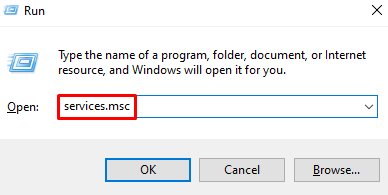
שלב 2: הפסק את השירות
גלול מסביב כדי למצוא את ' עדכון חלונות ' שירות, לחץ לחיצה ימנית עליו כאשר נמצא ולבסוף לחץ על ' תפסיק ”:
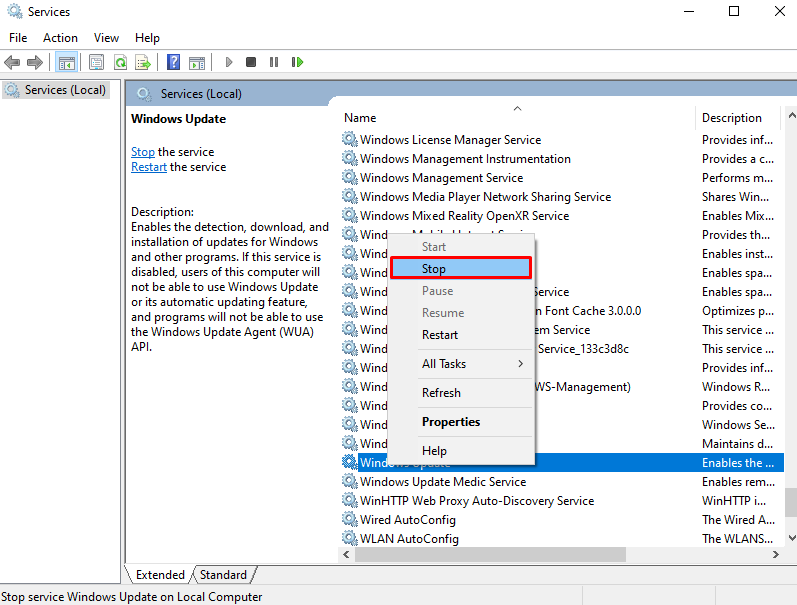
שלב 3: נווט אל תיקיית Windows
פתח את ה ' סייר קבצים ', נווט אל ' ג ' סע כדי לעבור ל' חלונות ' תיקייה:
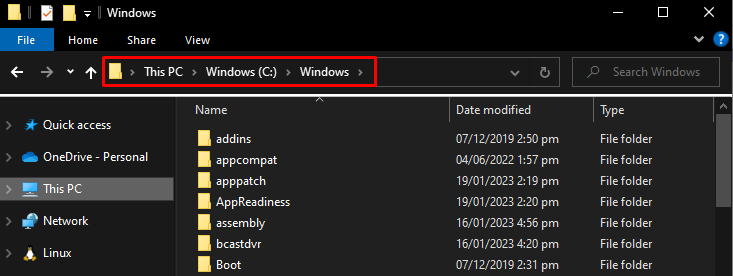
שלב 4: מחק את תיקיית 'הפצת תוכנה'.
אתר את ' הפצת תוכנה ' תיקייה ומחק אותה כשתמצא:
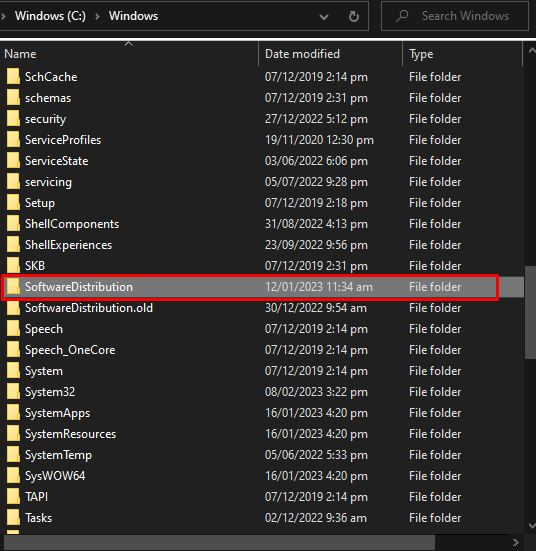
שלב 5: התחל את השירות
תתחיל את ' עדכון חלונות ' שירות כפי שמוצג להלן:
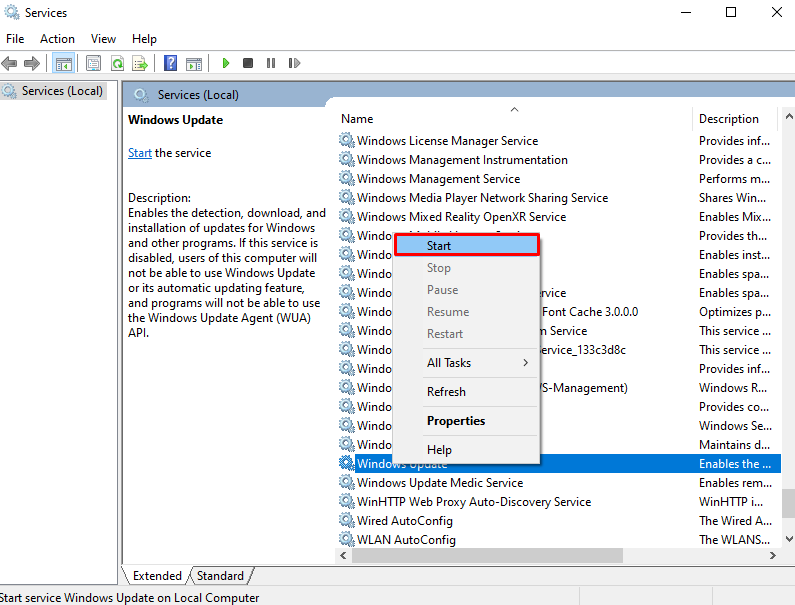
שיטה 2: הפעל את פותר הבעיות של עדכונים
ל-Windows יש כלי שירות מובנה לתיקון בעיות בסיסיות הנקרא פותר בעיות. הפעל את ' עדכון חלונות ' פותר הבעיות כדי לפתור בעיות כלשהן בנוגע לעדכון Windows על ידי ביצוע השלבים שלהלן.
שלב 1: עבור להגדרות
מכה ' חלון+I ' כדי להפעיל את אפליקציית ההגדרות:
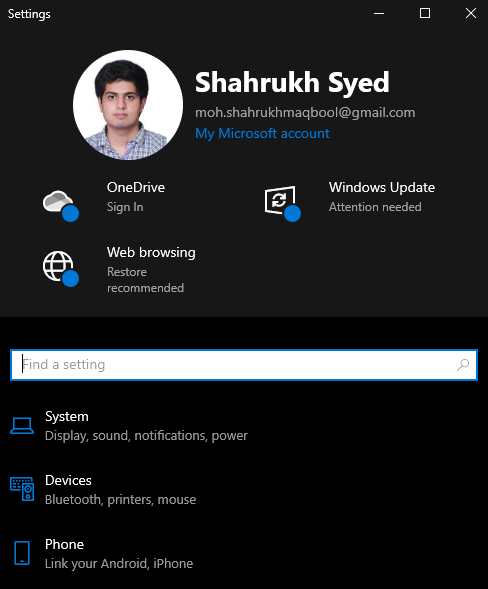
שלב 2: עבור אל 'עדכון ואבטחה'
גלול למטה ובחר ' עדכון ואבטחה 'כאשר נמצא:
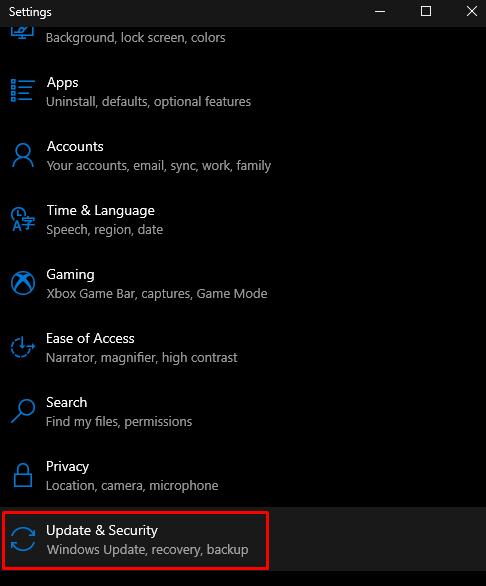
שלב 3: בחר פתרון בעיות
לחץ על האפשרות המודגשת למטה:
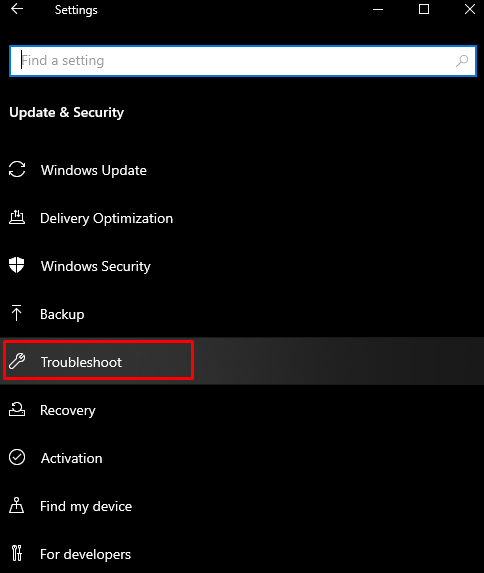
שלב 4: ראה את כל פותר הבעיות
לחץ על ' פותרי בעיות נוספים ' כפי שמוצג מטה:
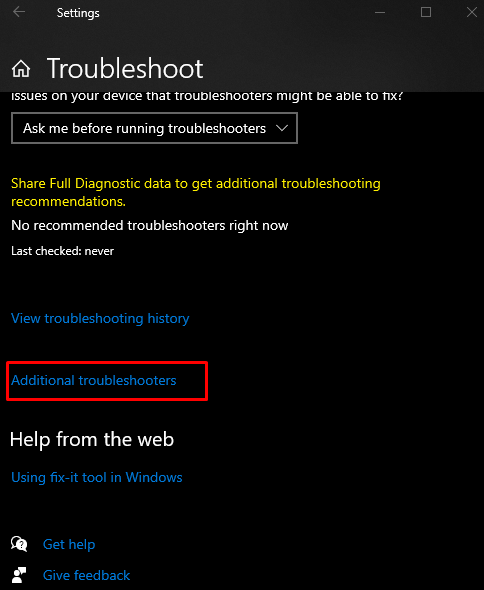
שלב 5: בחר את Windows Update
תחת ' קום לרוץ ', הקש על ' עדכון חלונות ”:
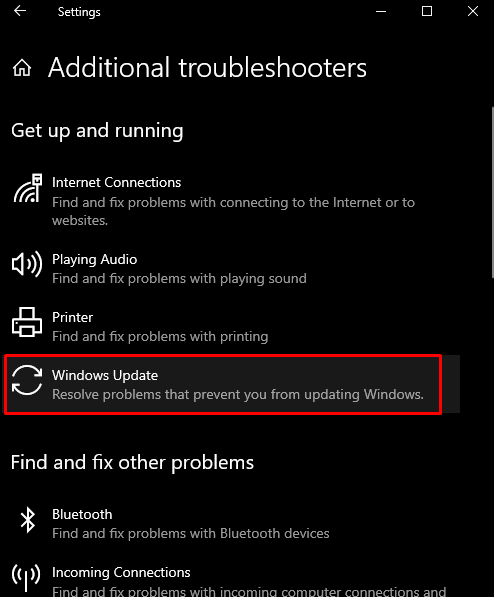
שלב 6: פתרון בעיות
כעת, התחל בפתרון בעיות על ידי לחיצה על הכפתור המודגש:

סיים את תהליך פתרון הבעיות.
שיטה 3: הפעל את SFC Scan
בודק קבצי מערכת מחפש ומתקן קבצי מערכת פגומים. בצע את פקודת סריקת SFC בשורת פקודה על ידי ביצוע השלבים הבאים.
שלב 1: הפעל את CMD כמנהל
הקלד ' cmd ' בתיבת החיפוש ולחץ על ' CTRL+SHIFT+ENTER ' כדי להפעיל כמנהל:
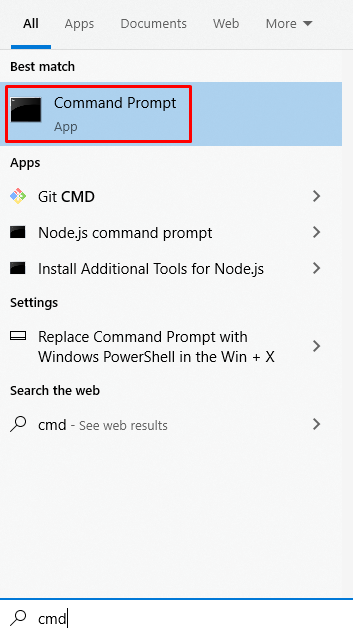
שלב 2: בצע את הפקודה 'sfc'.
כתוב את הנתון להלן ' בודק קבצי מערכת ' הפקודה בטרמינל:
sfc / לסרוק עכשיו 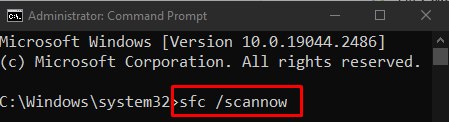
שיטה 4: השתמש בכלי DISM
DISM הוא הצעד הבא שאנו יכולים לעשות כאשר SFC לא הצליח לתקן את הבעיה. זה גם מחפש קבצי מערכת פגומים ומתקן אותם על ידי החלפת הפגומים.
שלב 1: סרוק את בריאות התמונה
להיכנס ל ' DISM הפקודה הניתנת להלן כדי לחפש פגמים בקבצי המערכת שלך:
DISM.exe / באינטרנט / תמונת ניקוי / Scanhealth. 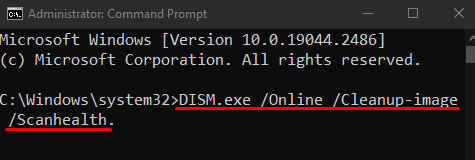
שלב 2: שחזר את תקינות המערכת
בצע את הנתון להלן ' DISM ' הפקודה כדי לנסות לתקן את הקבצים הפגומים:
DISM.exe / באינטרנט / תמונת ניקוי / שיקום בריאות 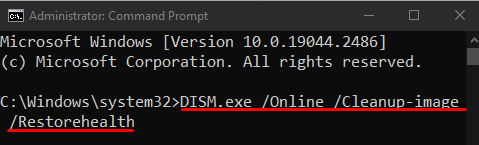
שיטה 5: הפעל מחדש את שירות Windows Update
התקלה של ' עדכון חלונות שירות יכול לגרום לבעיה זו שניתן לתקן על ידי הפעלה מחדש של השירות.
שלב 1: מצא את שירות העדכונים
פתח את השירותים ואתר את ' עדכון חלונות 'שירות:
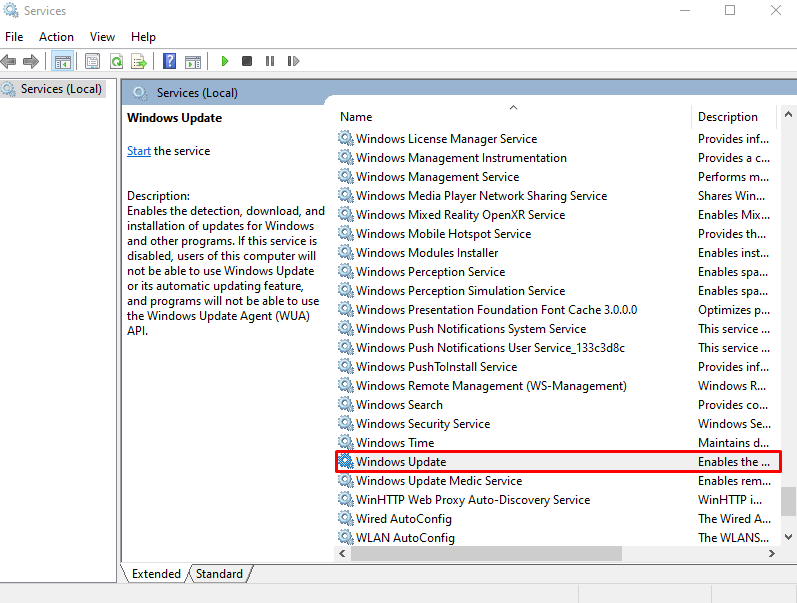
שלב 2: הפסק את השירות
לחץ לחיצה ימנית על ' עדכון חלונות ' שירות ולחץ על ' תפסיק ”:
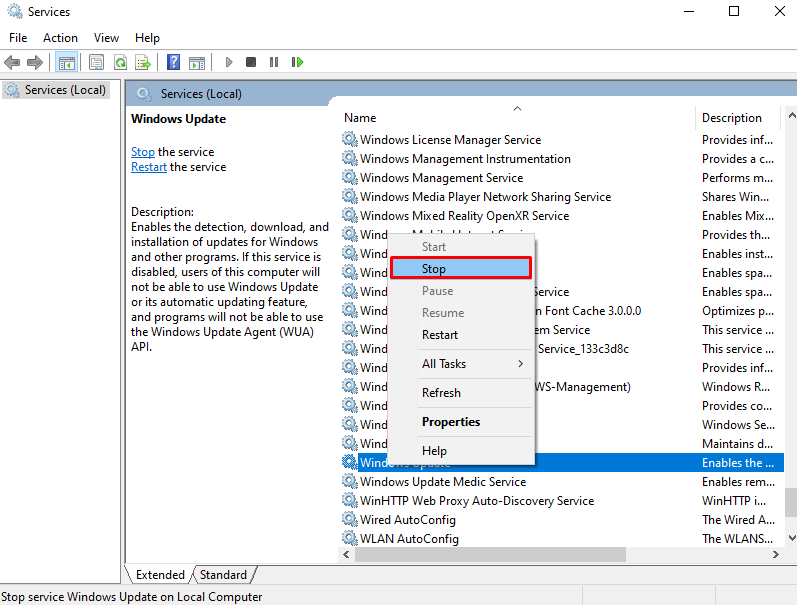
המתן 10 עד 30 שניות.
שלב 3: התחל את השירות
לחץ לחיצה ימנית על השירות ולחץ על ' הַתחָלָה ' אפשרות כפי שמודגשת בתמונה:
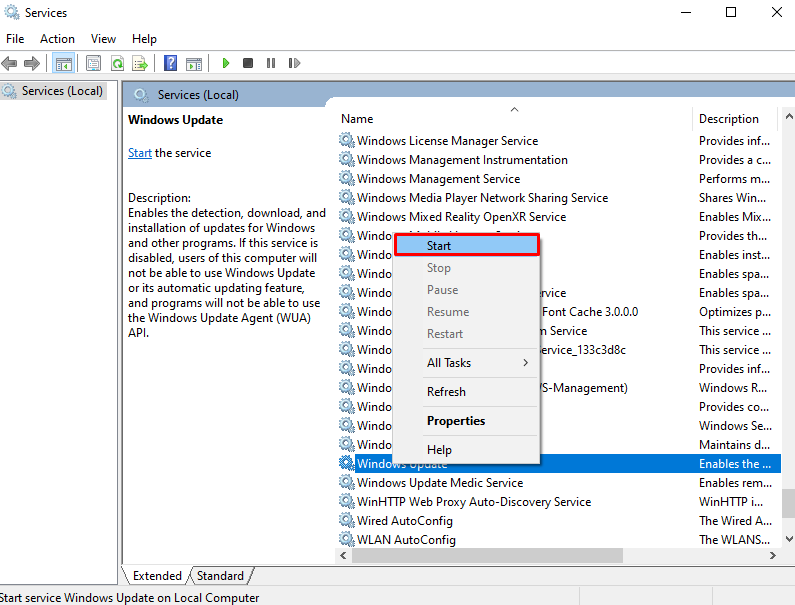
שיטה 6: הפעל חיבור מדדים
א ' חיבור מדורג ' מגביל את כמות הנתונים שהם רשאים להשתמש. הפעל את 'חיבור מדדים' על ידי ביצוע ההוראות המפורטות להלן.
שלב 1: לחץ על רשת ואינטרנט
פתח את ההגדרות, גלול למטה כדי למצוא את ' רשת ואינטרנט ' ופגע בו כאשר נמצא:
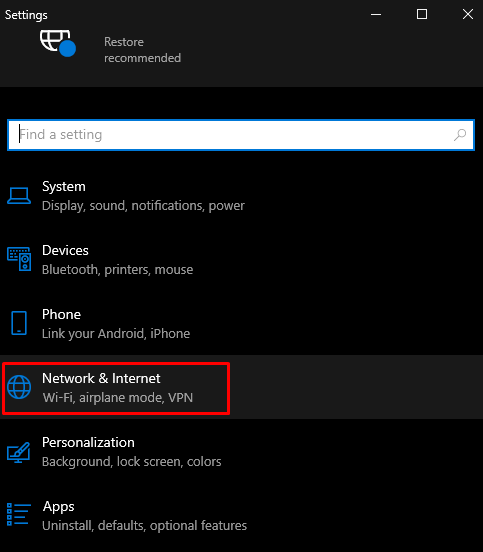
שלב 2: בחר WiFi
בחר את הקטגוריה של האינטרנט:
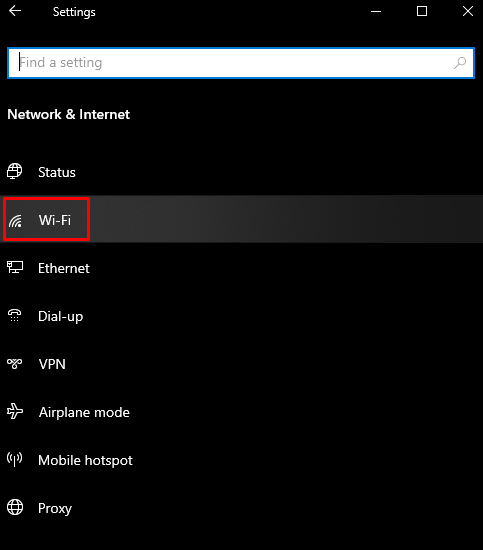
שלב 3: בחר את הרשת שלך
בחר את רשת ה-WiFi שאליה אתה מחובר כעת:
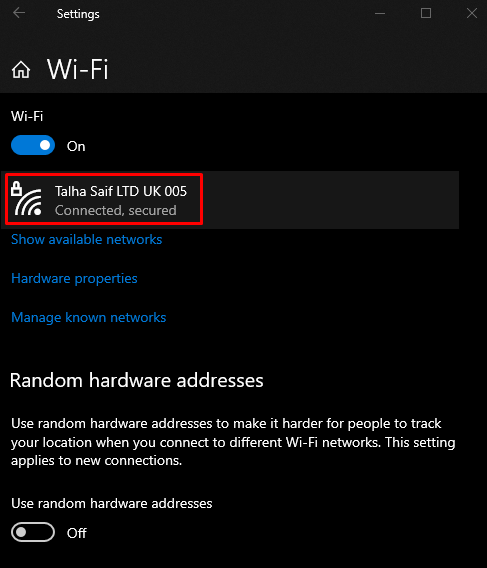
שלב 4: הפעל את חיבור מדדים
הפעל את ' הגדר כחיבור מדורג 'לחצן החלפת מצב:
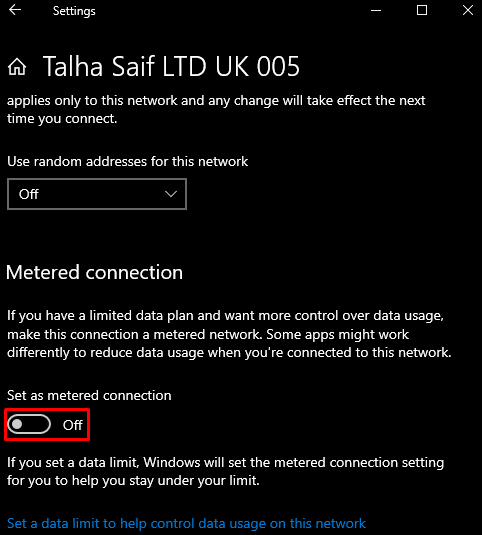
כעת, הפעל מחדש את המערכת, והשימוש במעבד יקבל שליטה.
סיכום
ה ' Windows Modules Installer Worker Windows 10 מעבד גבוה ניתן לתקן את הבעיה בשיטות שונות. שיטות אלה כוללות מחיקת התיקיה 'SoftwareDistribution', הפעלת פותר הבעיות של Windows Update, הפעלת סריקת SFC, שימוש בכלי DISM, הפעלה מחדש של שירות העדכון של Windows, או הפעלת החיבור הנמדד. פוסט זה סיפק מספר שיטות לתיקון בעיית השימוש הגבוהה במעבד.